
Обновлено Лиза Оу / 05 мая, 2022 11:30
Вы любите смотреть фильмы? Большинство из нас смотрят фильмы в качестве развлечения или хобби, не выходя из дома. Особенно в наши дни они стали более доступными из-за внезапного увеличения числа сервисов онлайн-подписки на видео, таких как Netflix и Disney Plus. Но бывают моменты, когда нам также нужны развлечения на ходу. Таким образом, вместо того, чтобы полагаться на эти потоковые сайты и, возможно, нестабильное подключение к Интернету во время путешествия, загрузка фильма является более разумным шагом.
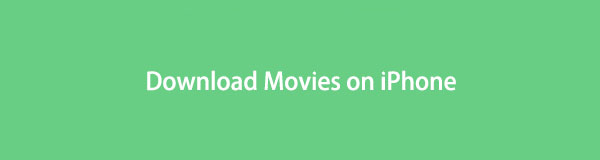
К счастью, вы пришли в нужное сообщение, чтобы прочитать. Потому что здесь будут представлены самые надежные и лучшие приложения, которые вы можете использовать для загрузки желаемых фильмов.
- Часть 1. Как скачивать фильмы на iPhone с помощью приложения Apple TV+
- Часть 2: Как скачать фильмы на iPhone через стороннее приложение для фильмов
- Часть 3: Как перенести загруженный фильм на iPhone с помощью FoneTrans для iOS
- Часть 4: Часто задаваемые вопросы о том, как скачивать фильмы на iPhone
Часть 1. Как скачивать фильмы на iPhone с помощью приложения Apple TV+
Apple TV + app — это служба потоковой передачи, разработанная Apple и в основном использующая Apple Originals. С помощью этого приложения вы можете смотреть сериалы, драмы, комедии, фильмы и т. д. Оно также позволяет пользователям и зрителям загружать нужные фильмы для просмотра в автономном режиме. Но имейте в виду, что для загрузки фильма, который вы хотите транслировать, здесь необходимо подключение к Интернету, будь то Wi-Fi или мобильные данные. Кроме того, вы можете скачать фильм только в том случае, если вы подписались или приобрели его по их тарифному плану.
ЗАБУДЬ об iTunes! Как скачивать фильмы, музыку, фото и видео на iPhone и iPad?
Инструкции по загрузке фильмов на iPhone с помощью приложения Apple TV+:
Шаг 1 Прежде всего, откройте свой Apple TV + приложение на вашем iPhone. Затем просмотрите и выберите фильм, который хотите загрузить.
Шаг 2 Затем найдите Скачать кнопку и коснитесь ее. Дождитесь завершения процедуры загрузки.
Шаг 3 Наконец, перейдите к Библиотека и нажмите Скачанный для проверки загруженных фильмов. Вот и все!
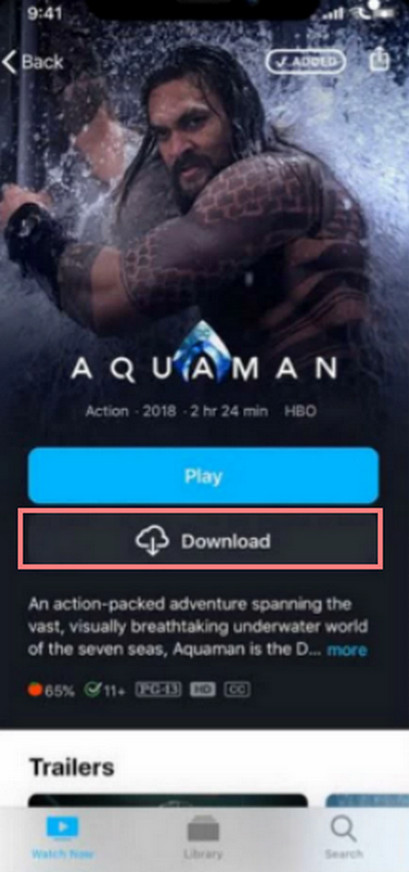
Теперь вы можете смотреть фильмы, которые вы только что скачали, с Apple TV + . Однако вы можете загружать фильмы только при подписке на их тарифный план. Он также может предложить вам просто 7-Day Trial . Если вы ищете недорогое стороннее приложение для загрузки фильма, вы можете перейти к следующей части поста.
![]()
Alex Gech : Фильмы на iPad без компа и джейлa
С FoneTrans для iOS вы сможете свободно передавать свои данные с iPhone на компьютер. Вы можете не только передавать текстовые сообщения iPhone на компьютер, но также легко переносить фотографии, видео и контакты на ПК.
- Передача фотографий, видео, контактов, WhatsApp и других данных с легкостью.
- Предварительный просмотр данных перед передачей.
- Доступны iPhone, iPad и iPod touch.
Часть 2. Как скачать фильмы на iPhone через стороннее приложение для фильмов
Другой способ загрузки фильмов на ваш iPhone — использовать стороннее приложение. С этим, Любая видеозаставка может помочь вам легко сохранить фильм, который вы хотите посмотреть, с любого сайта на вашем iPhone. Кроме того, вы можете воспроизводить видео в полноэкранном режиме, в режиме «картинка в картинке» или даже в фоновом режиме. Кроме того, вы можете безопасно хранить свои личные файлы, такие как загруженные фотографии, закладки, видео или фильмы. Узнайте, как использовать это приложение, следуя приведенному ниже руководству.
Инструкции по загрузке фильмов на iPhone через стороннее приложение для фильмов:
Шаг 1 Прежде всего, откройте или перейдите в App Store на вашем iPhone и найдите Любая видеозаставка . Затем коснитесь Получить чтобы загрузить его на свое устройство.
Шаг 2 Когда он будет полностью установлен, запустите приложение. Введите URL или поиск для фильма, который вы хотите посмотреть или скачать из строки поиска.
Шаг 3 Затем, после поиска и выбора фильма, который вы хотите посмотреть, нажмите и удерживайте его. Появятся варианты того, что вы хотите сделать с видео или фильмом.
Шаг 4 Наконец, нажмите Скачать из вариантов, и он сразу же загрузит выбранный вами фильм. Вот и все!
Чтобы проверить свой фильм или процесс загрузки, просто нажмите Видео из меню ниже. Но помните, что он имеет ограничения и не бесплатен, особенно если вы хотите активировать Защита конфиденциальности этого приложения. Тем не менее, это дешевле по сравнению с другим приложением для загрузки фильмов.
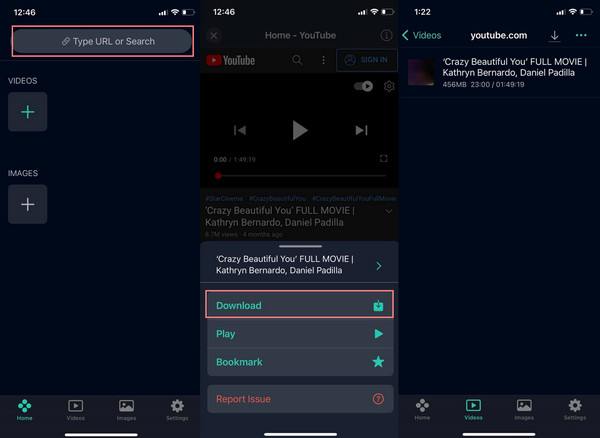
Итак, вы загрузили фильм со своего компьютера или другого устройства iOS и хотите перенести его на свой iPhone? Что ж, есть инструмент, который может помочь вам перенести загруженные фильмы. Познакомьтесь с ним в следующей части.
Часть 3. Как перенести загруженный фильм на iPhone с помощью FoneTrans для iOS
Если вы ищете идеального партнера для передачи файлов между компьютером и устройствами iOS, FoneTrans для iOS может помочь вам. С его помощью вы можете выборочно передавать свои сообщения, контакты, музыку, фотографии, видео и многое другое.
Итак, вы действительно можете поделиться загруженным фильмом, который хотите перенести на свой iPhone для просмотра в автономном режиме, с помощью этого инструмента. Более того, он не удалит фильмы, которыми вы поделились, до или после процесса передачи. FoneTrans для iOS также является одним из лучших удобных инструментов, которые вы можете иметь. Используйте приведенный ниже учебник, чтобы перенести нужный фильм на iPhone.
![]()
С FoneTrans для iOS вы сможете свободно передавать свои данные с iPhone на компьютер. Вы можете не только передавать текстовые сообщения iPhone на компьютер, но также легко переносить фотографии, видео и контакты на ПК.
- Передача фотографий, видео, контактов, WhatsApp и других данных с легкостью.
- Предварительный просмотр данных перед передачей.
- Доступны iPhone, iPad и iPod touch.
Шаги о том, как перенести загруженный фильм на iPhone с помощью FoneTrans для iOS::
Шаг 1 Прежде всего, бесплатно скачайте и установите FoneTrans для iOS на ваш компьютер. После этого запустите инструмент.
Шаг 2 Теперь подключите iPhone к ПК с помощью USB-кабеля. Затем выберите и нажмите кнопку Видео из категорий, перечисленных на левой панели основного интерфейса.

Шаг 3 После этого отметьте Добавить элемент(ы) значок на вкладке меню. Ты можешь выбрать Добавить файлы) or Add Folder до тех пор, пока ваши загруженные фильмы есть.
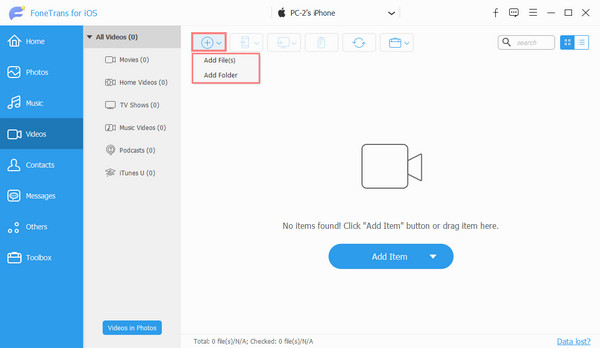
Шаг 4 Далее выбираем из Проводник фильмы, которые вы хотите передать. После этого нажмите кнопку Откройте кнопку.
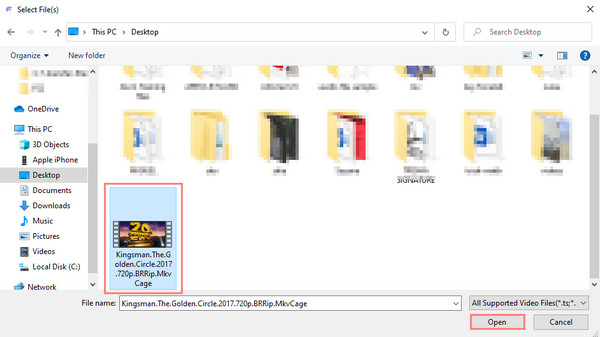
Шаг 5 На этом последнем этапе просто дождитесь завершения процесса передачи. Вот и все!
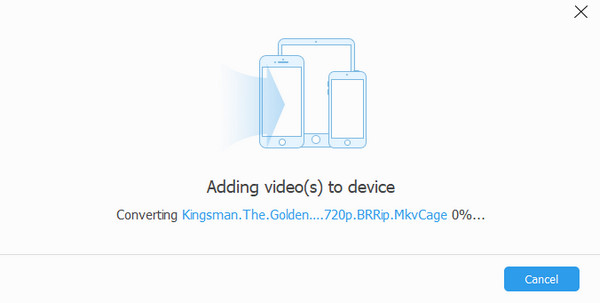
Подтвердите, что вы успешно передали фильмы. Проверьте это на своем Apple TV > Библиотека > Фильмы , и вы увидите переданный вами фильм и воспроизведете его. Вы определенно можете положиться на этот инструмент. Поэтому мы искренне рекомендуем это для передачи файлов.
![]()
С FoneTrans для iOS вы сможете свободно передавать свои данные с iPhone на компьютер. Вы можете не только передавать текстовые сообщения iPhone на компьютер, но также легко переносить фотографии, видео и контакты на ПК.
- Передача фотографий, видео, контактов, WhatsApp и других данных с легкостью.
- Предварительный просмотр данных перед передачей.
- Доступны iPhone, iPad и iPod touch.
Часть 4. Часто задаваемые вопросы о том, как скачивать фильмы на iPhone
Могу ли я скачивать видео или фильмы в социальных сетях?
Да конечно. Существует множество сторонних приложений, которые вы можете искать и использовать из App Store . Такие как VidMate, Любая заставка видео , и многое другое.
Могу ли я раздавать фильмы по Airdrop на своем iPhone?
Вы можете раздавать фильмы по Airdrop на своем iPhone только в том случае, если вы собираетесь раздавать фильмы по Airdrop с устройств Apple, таких как Mac, iPhone и iPad.
В заключение, вот список способов скачать фильмы и перенести эти загруженные фильмы на iPhone. Всякий раз, когда вы хотите сохранить фильм, который вы хотите посмотреть на своем устройстве, где бы вы ни находились, вы всегда можете вернуться к этому посту. Все эти методы доказали, что вы действительно можете положиться на них. Если у вас есть загруженные фильмы и вы хотите перенести их на свое устройство, FoneTrans для iOS является профессиональным инструментом для этого. Так что можно и ему доверять.
У вас есть вопросы или предложения? Просто введите их в разделе комментариев ниже.
![]()
С FoneTrans для iOS вы сможете свободно передавать свои данные с iPhone на компьютер. Вы можете не только передавать текстовые сообщения iPhone на компьютер, но также легко переносить фотографии, видео и контакты на ПК.
- Передача фотографий, видео, контактов, WhatsApp и других данных с легкостью.
- Предварительный просмотр данных перед передачей.
- Доступны iPhone, iPad и iPod touch.
Статьи по теме
- Перенос данных с одной карты Micro SD на другой Android
- Как перенести фотографии со старого телефона LG на компьютер
- Как перенести фотографии со старого Samsung на другой Samsung
- Как перенести картинки между iPhone и Android
Источник: ru.fonelab.com
Какие приложения есть на айфон для скачивания фильмов
ТОП лучших приложений для скачивания любого видео, фильмов и сериалов на iPhone
Видео является одним из самых популярных видов контента в интернете. Многие люди смотрят фильмы, сериалы, видеоблоги, клипы и другие видеоролики, поэтому возникает – как скачать видео на свой айфон для оффлайн просмотра?
Существуют следующие приложения при помощи которых есть возможность скачать видео и фильмы на свой айфон:
Documents

Приложение отличается удобством, функциональностью и небольшим размером. Действительно, чтобы скачать видео с его помощью достаточно просто сделать несколько кликов, благодаря простому и понятному интерфейсу это не составит никакого труда. Нередко случается так, что перед тем как скачать ролик при помощи этой программы нужно посмотреть рекламу. Реклама идёт недолго, поэтому проблем с этим возникнуть не должно. На данный момент это одно из самых популярных приложений для скачивания видео на айфон.
File Manager

File Manager это бесплатный файловый менеджер для айфона, при помощи которого также можно осуществлять скачиванием видео из интернета. Просто откройте архив с видео через эту программу, после того как он скачается распакуйте его. При распаковке создаётся папка с названием файла, в которой и будет содержаться сам видеофайл. Далее вы можете делать с распаковынным видео всё что пожелаете, например, можете просматривать его, редактировать или же использовать в каких-либо других приложениях для своих целей. Этот способ скачивания видео на айфон подойдёт тем, кто желает делать это не через облачные сервисы.
Video Lite
В данный момент удалена из AppStore
Бесплатная программа, которая позволяет без проблем скачивать видео даже в том случае, если на странице запись размещена только в виде прямой ссылки на файл, что позволяет только просматривать видео а не скачивать его.
Приложение Video Lite позволяет без проблем обойти это ограничение. Всё что нужно для этого сделать это просто открыть данное приложение, и ввести в его адресной строке ссылку на ту страницу, на которой размещено видео, которое вы желаете скачать. После этого необходимо просто нажать кнопку “сохранить”, после чего подтвердить своё действие нажатием кнопки “сохранить в память”.
После выполнения этих действий нужный вам видеоролик будет доступен в папке загрузки, просматривать его можно будет при помощи данного приложения. Если вы желаете перенести его в папку фото, требуется нажать на кнопку “i” а затем нажать на зелёную кнопку на которой изображена пиктограмма с фотокамерой. Как видите, существует достаточно большое количество способов, которые позволяют скачать видеоролик из интернета для того чтобы просматривать его в режиме оффлайн. Из предложенных выше вариантов вы всегда можете выбрать наиболее подходящее для вас решение.
Softorino’s YouTube Converter
В данный момент удалена из iTunes
Вы также можете скачать нужное вам видео на айфон используя для этого свой компьютер или МАС. Для этого вам нужно воспользоваться специальной программой Softorino’s YouTube Converter, которую всегда можно скачать на её официальном сайте. Для этого необходимо соединить свой айфон с компьютером и сделать необходимые настройки, после чего скачанные видео при помощи этой программы перенесутся на ваш айфон. Источник
Приложения для скачивания фильмов на Айфон
Подборка программ, позволяющих пользователям смотреть любимые кинокартины без подключения к сети. С их помощью можно загружать фильмы на портативные устройства посредством WiFi подключения или USB кабеля.
AVPlayer — многофункциональный проигрыватель, с помощью которого пользователи могут смотреть видео и скачивать фильмы на iPhone или iPad. Плеер работает со всеми популярными форматами видео, а также поддерживает воспроизведение музыкальных файлов. Загружать кино и сериалы можно посредством десктопного клиента iTunes или по прямой ссылке.
Есть возможность интегрировать приложение с облачными сервисами для того, чтобы скачивать из них видео. Zona — приложение от одноименного сервиса, разработанное для любителей кино и сериалов. Присутствует встроенная библиотека, поражающая своими масштабами. В качестве бонуса пользователям предлагаются различные телевизионные передачи и раздел с мультфильмами.
Можно подбирать фильмы и сериалы по жанрам, имеется отдельная поисковая строка. Из минусов отметим, что приложение не позволяет продолжить прерванный просмотр с того же места, для этого требуется осуществлять поиск таймкода вручную. Приложение Documents значительно отличается от обозначенных выше, так как представляет собой файловый менеджер.
Утилита является неким комплексом приложений и способна заменить архиватор, галерею, текстовый редактор, загрузчик и медиаплеер. Есть возможность импортировать файлы с десктопных устройств, загружать их с различных сайтов и электронных почтовых ящиков. Скачивать фильмы просто: достаточно выбрать нужный файл и нажать на кнопку загрузки. Реализована интеграция с популярными облачными хранилищами. Источник
Приложения на iPhone для скачивания фильмов и видео
Желая посмотреть новый фильм или интересный видеоролик, пользователи “яблочных” смартфонов сталкиваются со следующим выбором: скачать видео или открыть его онлайн. Если интернет работает нестабильно или у вас тарифный план с ограниченным трафиком, то лучше выбрать первый вариант. В этом случае можно найти Wi-Fi, быстро загрузить интересующий контент и затем наслаждаться просмотром в свободное от дел время.
Популярные программы
На сегодняшний день разработчики создали для iPhone целый ряд специальных приложений, позволяющих скачивать видеоролики. Среди них есть немало и бесплатных, например, Documents от Readdle, которое находится в свободном доступе в AppStore. Это удобное приложение, с помощью которого можно без проблем загружать любые файлы из интернета на iPhone.
Кроме видео, оно позволяет скачивать музыку, текстовые документы, изображения. Для установки требуется iOS 11.0 и новее. Среди доступных языков интерфейса есть и русский, что немаловажно для российских пользователей.
Не менее удобным и интересным приложением является “Видео Менеджер”. Его можно без труда подключить к облачным сервисам Box, Onedrive, Яндекс.Диск и некоторым другими. Отличие этой программы для iPhone от предыдущей заключается в том, что она ориентирована только на медиафайлы. С её помощью можно экспортировать их, переносить, воспроизводить, а также удалять и копировать.
Версия iOS на “яблочном” смартфоне должна быть не ниже 8.0. Приложение бесплатное. Языков интерфейса только два: русский и английский.
Video Saver Pro позволяет загружать и воспроизводить видеофайлы с большого количества сайтов. При воспроизведении фильма Video Saver Pro предлагает скачать его. Также в программе доступен просмотр фильмов, сохранённых непосредственно на смартфоне, Dropbox и Google Drive. Установка требует наличия iOS версии не ниже 10.
Список языков интерфейса достаточно внушительный: английский, китайский (упрощённый), испанский, немецкий, португальский и др. Но русского языка среди них нет. Приложение бесплатное. Источник
Как скачать фильм на iPad или iPhone для последующего просмотра без интернета

Безусловно, планшеты, и в частности iPad, стали очень популярны у пользователей благодаря отличным возможностям серфинга в интернете, чтения книг, работы и, кончено, просмотра фильмов. Если Вы хотите посмотреть фильм на своем планшете, то наиболее приемлемый вариант — скачать фильм на iPad заранее. Проще всего арендовать фильм в iTunes, при этом и цена не высокая и формат специально подстроен под экран планшета, однако, российский iTunes Store пока содержит достаточно скудную коллекцию фильмов на русском языке, потому мы расскажем как скачать фильм на iPad, не прибегая к помощи компьютера.
Видеоинструкция:
Как скачать видео на iPhone или iPad и смотреть без Интернета — 5 способов. Инструкция 2016 года находится здесь.
Способ 1. Загрузка фильмов напрямую из Интернета
Сперва необходимо установить на iPad или iPhone приложение для загрузки видео, к примеру программу «Офлайн Видеоплеер+«, которых масса в App Storе, как платных, так и бесплатных. Как правило все подобные программы работают по одному принципу: во время начала просмотра фильма появляется специальная кнопка для загрузки файла в память устройства. 

 Фильмы, загруженные таким способом можно просмотреть прямо в программе или перенести в какой-либо видеоплеер — кому как нравится.
Фильмы, загруженные таким способом можно просмотреть прямо в программе или перенести в какой-либо видеоплеер — кому как нравится.
Способ 2. Загрузка фильмов из файлообменных сетей
Скачать фильм на iPad из файлообменных сетей можно и с помощью браузера Safari. Однако, в стандартном браузере не отображается прогресс загрузки, что не очень удобно. Для сохранения фильмов или любых файлов с обменников отлично подходит бесплатное приложение — Documents 5. Кроме этого, в Documents 5 можно сразу просмотреть загруженный фильм (поддерживаются только стандартные для iOS форматы).
- Во встроенном браузере программы Documents 5 найдите нужный сайт и ссылку на загрузку фильма, в нашем примере это файлообменник narod.ru.

- После нажатия на кнопку скачать, программа предложит указать место сохранения файла и его название, после подтверждения сразу начнется загрузка.

- После загрузки файл можно открыть как в самой программе, так и любом медиаплеере.

Скачать фильмы, специально сконцентрированные для iOS-устройств можно на сайтах:
- http://filmsiphone.ru
- http://ru-ipad.org
- http://www.bmwclub.ru/vb/showthread.php?t=456324 — форум с большим количеством фильмов
- http://igui.mobi/films
- http://www.vzonetv.com — сайт с сериалами.
- http://megogo.net/
Способ 3 — торренты
Наиболее известный и популярный способ для скачивания фильмов и не только на ПК можно использовать и на устройствах iOS. Если на iPad сделан джейлбрейк — то просто загрузите из Cydia расширение iTransmission. Работает оно проще простого, при загрузке с любого трекера файла .torrent откройте его в приложении, где после выбора файлов начнется загрузка. Не забывайте отключить опцию автоблокировки, а также использовать зарядное устройство, так как iTransmission — довольно ресурсоемкое приложение.


Если на Вашем устройстве джейлбрейк не сделан, то Вы все равно можете легко установить торрент-клиент по этой инструкции.
После загрузки фильма через iTransmission можно открыть его через iFile или воспользоваться опцией Открыть в… для переноса фильма в любой видеоплеер, установленный на устройстве.

Как скачать видео на iPhone или iPad и смотреть без Интернета — 5 способов. Инструкция 2016 года находится здесь.
Источник: onecomp.ru
Как скачивать фильмы на iPhone — все способы

Порой появляется свободная минута и хочется посмотреть фильм на iPhone. И тут возникает нелегкий выбор: скачать фильм или посмотреть его онлайн. С одной стороны, зачем мучиться со скачиванием видео на iPhone, если можно зайти на сайт и включить любимый фильм.
С другой стороны, если вы едете в отпуск в поезде, летите на самолете, либо просто на работу в метро, то этот способ не подходит, потому что у вас нет доступа к интернету. Может, есть быстрый способ скачать фильм и не заморачиваться? Давайте разбираться.
Статья обновлена 01.03.2023.
Содержание скрыть
Форматы видео
Прежде чем мы узнаем способы, с помощью которых можно скачивать фильмы, нужно рассмотреть форматы видео, которые способен воспроизводить iPhone. К ним относятся MP4, MOV, M4V и AVI. Если фильм, который вы собираетесь скачать, другого формата, то нужно установить или универсальный видеопроигрыватель, или конвертер видео. Конвертеры, в отличие от видеопроигрывателей, бесплатные и особых навыков работы не требуют. Так что в случае необходимости выбирайте один из предложенных способов и преобразовывайте видео в нужный формат.
Бесплатные способы скачать видео на iPhone
Есть как платные, так и бесплатные способы скачать и посмотреть любимый фильм или сериал на ваше устройство. Бесплатные:
- iTunes
- Торренты
- Приложения
- Скачивание c другого устройства
- Скачивание с YouTube
- Использование Облачных хранилищ
Интересные факты об iPhone и их пользователях
- Экраны iPhone не поддерживают частоту экрана >60 гц.
- Пользрватели iOS относятся чаще пользователей Android покупают новую модель девайса сразу после віхода. В єтом плане пользователи Android более осторожны и ждут, пока модель закрепится на рынке.
- Пользователи iPhone чаще скачивают приложения онлайн казино, нежели пользователи Android. Одним из самых популярных онлайн казино, где можно скачать приложения – это онлайн-казино пинап. Мы рекомендуем скачать приложение пин ап – чтобы вдоволь насладиться миром азарта и игровых автоматов.
Как с бесплатно скачивать видео — 6 способов
iTunes
Первым делом скачиваете нужный фильм на компьютер. Если оно не в формате MP4, то его надо переформатировать. В итоге у вас получится видео в формате МР4 с разрешением m4v или mp4.
После этого подключаем устройство при помощи провода и открываем программу iTunes. В панели управления iPhone заходим в настройки и напротив пункта «Обрабатывать видео вручную» ставим галочку. После этого нажимаем «Применить».
В разделе «На этом устройстве» необходимо открыть вкладку «Фильмы». Перетаскиваем сюда скачанное видео и готово.
Можете использовать стандартный способ работы с iTunes. Если не хотите лазить в настройках, тогда вместо второго шага добавьте фильмы в медиатеку, подключите устройство проводом, поставьте галочку на пункте «Синхронизировать» во вкладке «Фильмы». После этого синхронизируйте ваш гаджет с медиатекой и наслаждайтесь просмотром в самолете.
Торрент (на свой страх и риск)
Если у вас не установлен торрент-клиент, то это довольно легко исправить. Переходите по ссылке emu4ios.net. Нажимаете «Install». После установки находите программу iTransmission и открываете ее.
Находите фильм, который хотите посмотреть, в установленном на вашем устройстве браузере, и скачиваете его в нужном качестве. После того, как торрент-файл закачается, гаджет предложит выбрать программу, с помощью которой нужно его открыть. Выбираем iTransmission, начинается загрузка. Фильм скачан, можно смотреть.
Этот способ в некоторых странах может караться, например, в Германии использование торрентов запрещено на государственном уровне. Тем, кто использует его грозит довольно ощутимый штраф.
Приложения из AppStore
Приложений для скачивания видео довольно много, но хочется рассказать об одном из лучших приложений – Documents.

Программа удобна тем, что можно загружать различные документы, не обязательно видеофайлы, из интернета, копировать их с компьютера, облачного сервиса, любого устройства, пересылать документы на другие гаджеты, архивировать и распаковывать архивы, сохранять web-страницы для просмотра без подключения к Интернету и так далее. Приложение выполняет много других функций, но главное, что для скачивания фильма или сериала подойдет прекрасно.
Программа бесплатная. Однако для ее загрузки вам должно быть более 17 лет, такая вот странная защита :).
Как при помощи этого приложения скачать видео? Вот небольшая инструкция:
- Откройте сайт, найдите нужное видео, фильм или сериал и скопируйте ссылку на него.
- Откройте программу Documents. Через встроенный браузер (внизу справа) откройте сайт, через который можно загрузить видео. Например, hoower.net, savefrom.net или YooDownload.
- Вставьте скопированную ссылку, выберете качество видео и скачивайте. Можно переименовать ролик или сохранить название.
- Найдите в Documents папку «Загрузки». Выберите скачанный файл, нажмите на три точки и появится контекстное меню. Нажмите «Переместить». Когда устройство предложит, куда переместить видео, выберите «Документы», далее «Все фото» и подтвердите перемещение файла.
- Скачанное видео появится в приложении «Фото», из которого удобно будет его смотреть.
Какое еще приложение подходит для скачивания и просмотра фильма? Например, Видео Менеджер для Облачных Дисков.

В отличие от Documents, Видео Менеджер работает только с медиа-файлами. Может воспроизводить, копировать видео, переносить, удалять и экспортировать видео- и аудио-файлы. При помощи программы можно как посмотреть фильм онлайн, так и скачать его – двойная выгода.
Приложение бесплатное, что является большим плюсом. Доступно на русском и английском языках.
После открытия программы нажмите в правом верхнем углу кнопку, откроется меню «Добавить файлы из». Надо выбрать установленный на вашем устройстве браузер.
Ищете в поисковой строке либо на определенном сайте необходимое видео, которое можно смотреть онлайн.
Включаете его и появляется кнопка загрузки. Скачиваете фильм и смотрите его без интернета.
Скачивание c другого устройства
Существуют сторонние плееры, при помощи которых можно воспроизводить видео любых форматов. Через эти приложения также можно скачать видео.
Подключите ваш iPhone к компьютеру и откройте iTunes. В разделе вашего устройства нужно найти раздел «Приложения».
Далее надо пролистать до заголовка «Общие файлы» и выбрать программу VLC for Mobile.
После этого нужно перенести видео с помощью кнопки «Добавить» или просто перетащить в окно приложения.
Если эта программа на вашем устройстве по какой-то причине не установлена, то ее можно скачать.

Скачивание фильмов с YouTube
Для скачивания видео с YouTube можно воспользоваться ранее описанным способом – приложениями Documents или Видео Менеджер. Обе программы подходят для скачивания нужного фильма с YouTube. Однако можно использовать и еще один метод скачивания – Workflow.

Среди множества функций это приложение можно использовать для скачивания фильма. Кроме того, оно бесплатное.
Найдите видео в YouTube или браузере, нажмите кнопку «Поделиться» и выберите расширение Run Workflow.
Откроется Workflow и начнет обрабатывать видео, которое после окончания обработки сохранится в «Фото».
Если вам нужно загрузить обычные файлы, то Workflow предложит вам открыть их в любом из совместимых приложений.
Есть еще один способ скачать фильм с YouTube на iPhone. Тут также используется приложение Documents, однако сам метод скачивания немного отличается.
- Найдите нужный фильм в браузере Safari и скопируйте ссылку.
- Когда на экране появится предложение включить видео при помощи фирменного приложения, нажмите «Отмена» и снова введите ссылку.
- Начнется воспроизведение фильма. Нажмите паузу и в адресной строке перед youtube.com допишите две английские буквы «SS». У вас должно получиться так: m.ssyoutube.com/. Нажмите Enter.
- Откроется страница SaveFrom.net. Теперь нужно выбрать качество видео. Фильм откроется в новой вкладке.
- Откройте браузер Safari, нажмите меню «Поделиться» и выберите функцию «Скопировать». Ссылка отправиться в буфер обмена.
- Откройте программу Documents. Затем перейдите в режим браузера. После этого надо добавить скопированную ссылку в адресную строку. Выберите имя и нажмите «Save». Фильм начнет сохраняться и попадет в папку «Загрузки».
- В Documents, с помощью режима файлового менеджера, откройте эту папку, нажмите на фильм с удержанием и переместите в папку «Фото». Либо выберите скачанное видео, нажмите на три точки и при появлении контекстного меню нажмите «Переместить», выберите из предложенного списка «Документы», потом нажмите «Все фото» и подтвердите перемещение файла.
- Зайдите в Галерею (приложение «Фото») – ваш фильм находится там, можно его смотреть.
Использование облачных хранилищ
Например Google Drive, Apple iCloud или Dropbox.
- Загрузите фильм в облачное хранилище (например, Dropbox или Google Drive).
- Откройте приложение Documents, найдите загруженное видео.
- Скачайте его в память устройства. Можно также смотреть видео онлайн.
- Способ довольно удобный, но нужно, чтобы на облаке было место.
Платные способы скачивания фильмов на iPhone
Есть несколько платных способов, при помощи которых можно посмотреть или скачать нужное видео на iPhone:
- Просмотр без скачивания
- Платные приложения
- Программа для скачивания с другого устройства
Премиум подписка на Youtube
Пожалуй, это один из моих любимых способов скачивать фильмы с Ютуба. Премиум стоит всего 5 долларов в месяц, или 8 долларов на семью из 5 человек, т.е. всего чашка кофе в месяц. За это я получаю возможность скачивать любой ролик из Youtube, чтобы посмотреть его позже, отсутствие рекламы, да еще и Youtube Music – отличный конкурент для Apple Music. Эти ролики потом доступны в том же приложении Ютуб, только в оффлайн режиме они будут просматриваться. Удобно для поездок в метро или перелетах.
Я нашел таки минус один. Нельзя скачать ролики, которые доступны только по ссылке. Но такие ролики ничем скачать вообще нельзя. Ах да, и второй, если фильма нет на Youtube, то его скачать нельзя.
И тут же вытекает еще один способ. Фильм можно заранее выкачать и слить на Ютуб. Каждому, у кого есть аккаунт в Google положен собственный канал, вот он как раз и может стать тем видео-обменником, который вам так нужен. Закачали туда фильмов, сериалов, а потом себе же в приложение и скачали. Бинго!
Просмотр без скачивания
Если вам нужно посмотреть короткое видео, а скачивать лень, то можно воспользоваться онлайн-просмотром на любом сайте. Но за это могут сниматься деньги, поскольку вы пользуетесь мобильным интернетом.
Платные приложения
Ярким примером такого приложения является Netflix – приложение для iPhone и Andoid, с помощью которой можно смотреть фильмы и телешоу.

Netflix постоянно показывает фильмы и ТВ-шоу, поэтому можно выбирать понравившиеся фильмы – а выбор большой – и смотреть их повсюду, когда удобно и где удобно, даже если нет доступа к интернету.
Первый месяц приложение работает бесплатно, потом автоматически оформляется подписка на месяц – $ 10.99.
Программа для скачивания c другого устройства
Еще один из способов скачать видео – сделать это при помощи другого устройства. Поможет в этом программа AnyTrans.
AnyTrans предназначена специально для передачи видео, музыки, файлов и приложений с компьютера на ваш iPhone. Возможна даже такая функция, как перенести данные со старого iPhone на новый. Можно выбирать, что переносить, а что нет. Так что это многофункциональная программа, которая делает даже то, на что не способна iTunes.
Однако у программы есть и недостатки. Если вы связаны с iCloud и попытаетесь синхронизировать что-то, то AnyTrans автоматически предупредит вас, что продолжить без отмены связи с iCloud нельзя. Но если вы хотите передавать видео по отдельности, а не синхронизировать файлы, то программа отлично с этим справится.
Как только вы подключите iPhone к компьютеру, он предложит вам разные варианты. Программа отобразит все мультимедийдые файлы на вашем устройстве, и вы сможете легко их перенести, нажав «Импорт» в правом нижнем углу, либо выбрав «Импортировать все» и импортировать все носители в медиатеку iTunes или на компьютер.
Если вы хотите быстро перенести фильм на iPhone, вам надо:
- Скачать его на компьютер
- Подключить ваш гаджет к компьютеру, и AnyTrans автоматически оптимизирует разрешение для плавного просмотра с нужным разрешением на вашем устройстве.
- Переместите скачанное видео на iPhone и смотреть его в удобное время без доступа к интернету.
- Если нужно скачать большое видео, то этот способ – то, что нужно. Не надо долго ждать скачивания фильма на телефоне, особенно если вы пользуетесь мобильным интернетом и за это снимаются деньги.
Вот и все способы, которые лучше всего подходят для скачивания и просмотра фильма. Есть как платные, так и бесплатные варианты. Какие удобнее вам – выбирайте и пользуйтесь с удовольствием.

Привіт! Я засновник проєкту Apps4Life. Все починалося як хобі, та перетворилося на великий корисний проєкт, що допомагає людям познайомитися з цифровим світом мобільних ігор, додатків, вебсервісів та криптоіндустрії.
Похожие записи

Как проверить индекс качества воздуха через iPhone или Apple Watch
- 9 августа, 2021
,99 в месяц» width=»300″ height=»169″ />
Spotify Plus — новый тариф в Spotify всего за $0,99
- 4 августа, 2021
Как скачивать фильмы на iPhone — все способы
- 2 октября, 2020
- 2 комментариев
Источник: apps4.life